Win8怎样关闭GUI引导?Win8加快开机速度的技巧
Windows 8是美国微软开发的新一代操作系统,Windows 8共有4个发行版本,分别面向不同用户和设备。于2012年10月26日发布。微软在Windows 8操作系统上对界面做了相当大的调整。取消了经典主题以及Windows 7和Vista的Aero效果,加入了ModernUI,和Windows传统界面并存。同时Windows徽标大幅简化,以反映新的Modern UI风格。前身旗形标志转化成梯形。
我们都知道Win8系统每次开机都会先运行GUI引导,增加了系统开机的时间,有用户在清理了启动项和垃圾后,开机速度依旧不满意,为了加快系统开机时间,他关闭了Win8开机的GUI引导,速度明显快多了。
1、首先使用“Windows键+X”的组合键调出快捷菜单栏,然后选择“运行”来调出输入框。在输入框中输入“msconfig”然后运行就弹出了一个新的功能窗口。
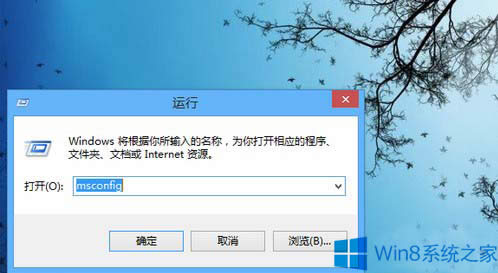
运行msconfig
2、在这个功能窗口中将选项卡切换到“引导”,在这里把“无GUI引导”前面的勾勾上,然后保存就万事大吉了。通过这种方法,一般我们能在原有的开机时间上再减少2秒左右。
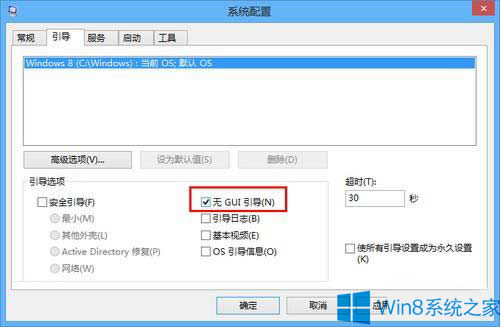
勾上“无GUI引导”
3、当然,要让电脑开机的速度更快,我们还要在其他一些方面下手,比如关闭不必要的开机启动项和无关紧要的进程。此外时常清洁电脑中的垃圾文件也能让电脑的速度变快。
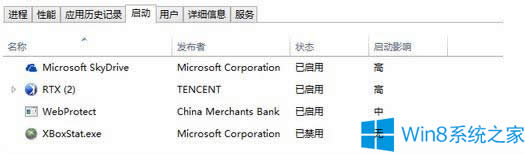
禁用不必要的开机启动项
4、回到系统配置的“引导”窗口,大家可能还发现了“安全引导”的选项,其实这就是Win8的安全模式启动方式。其中“最小”是标准的安全模式,“网络”是允许网络连接的安全模式,而“其他外壳”是带命令提示符的安全模式。
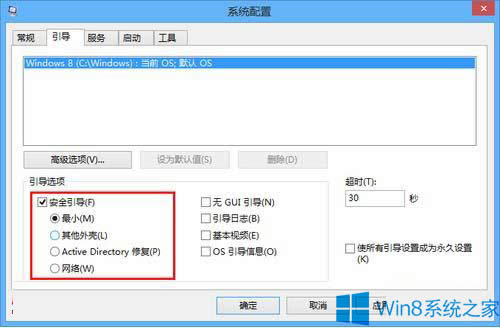
安全模式选择
关闭了Win8系统的GUI引导后,开机确实能够快速跳到桌面,细心的用户会发现虽然到了桌面,但还是会比较卡,那是因为系统在启动GUI引导,我们跳过的只是那个界面而已。
Windows 8是对云计算、智能移动设备、自然人机交互等新技术新概念的全面融合,也是“三屏一云”战略的一个重要环节。Windows 8提供了一个跨越电脑、笔记本电脑、平板电脑和智能手机的统一平台。
……
下载win8系统应用使用,安卓用户请点击>>>win8系统应用
下载win8系统应用使用,IOS用户请点击>>>IOS win8系统应用
扫描二维码,直接长按扫描哦!


















